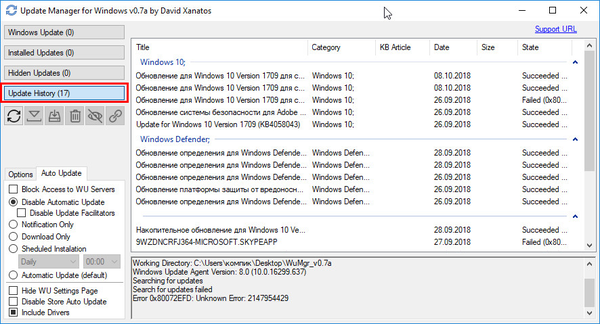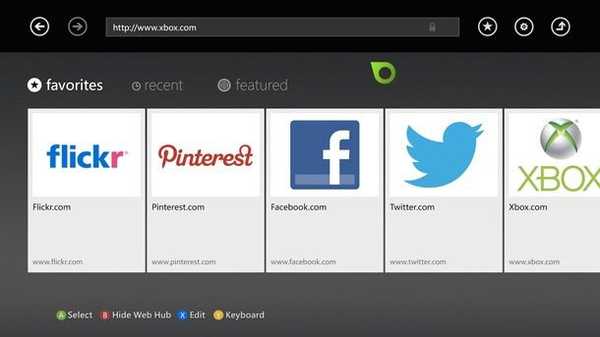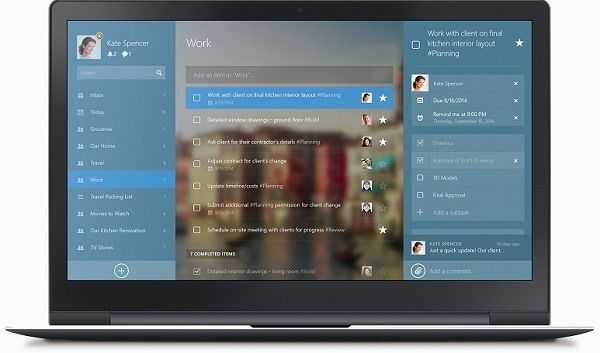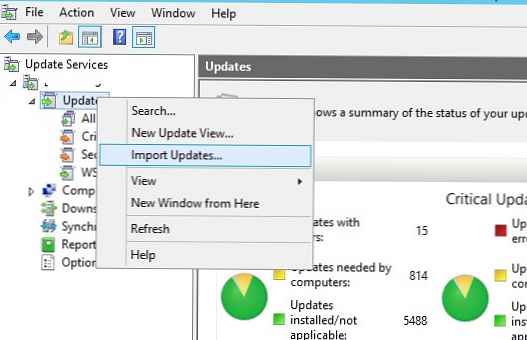Cloudová jednotka Wuala (název služby pochází z francouzského slova Voilà), na rozdíl od mnoha jiných podobných úložišť, přenáší soubory na internetu pouze v šifrované podobě.
Tato služba používá distribuovanou síťovou technologii, všechny soubory jsou šifrovány a distribuovány do fragmentů, které jsou distribuovány přes internet a nahrány na online server Wuala. Tím se vytvoří nadbytečné fragmenty, díky kterým nebude soubor ztracen.
Obsah:- Nainstalujte Wuala
- Vytvoření účtu Wuala
- Virtuální disk Wuala
- Zálohování dat
- Synchronizace dat
- Sdílejte složky
- Vytvořit přístupové skupiny
- Webový přístup
- Závěry článku
Wuala používá šifrovací algoritmy AES-256 a RSA-2048. Heslo pro účet Wuala je uloženo na straně klienta, nikdo kromě uživatele k němu nebude mít přístup.
Klíčové vlastnosti služby:
- Zabezpečení a soukromí.
- Zálohování a kontrola verzí.
- Sync.
- Sdílení a sdílení.
- Šifrování.
Ve Wuale jsou v současnosti k dispozici pouze placené tarify za ukládání dat do úložiště souborů.
Podporované operační systémy Windows, Mac OS X, Linux, Android, iOS.
Chcete-li začít pracovat s programem Wuala, bude třeba nainstalovat klientský program do počítače nebo mobilního zařízení. Aplikaci si můžete stáhnout z oficiálních webových stránek výrobce, švýcarské společnosti LaCie Inc.
Nainstalujte Wuala
Po spuštění spustitelného souboru se otevře okno Průvodce nastavením Wuala. Klikněte na tlačítko "Další" v tomto okně a pokračujte v instalaci programu.
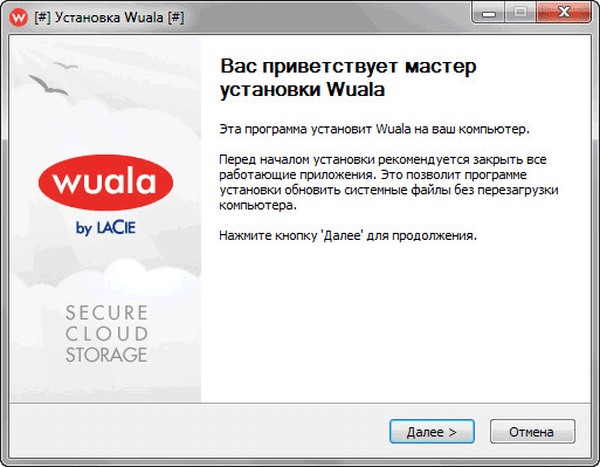
V okně „Součásti nainstalovaného programu“ můžete souhlasit s výchozím nastavením a poté kliknout na tlačítko „Instalovat“.
- Jednotka Wuala - povolením této možnosti umožníte přístup k souborům Wuala Drive prostřednictvím Průzkumníka Windows.
- Integrace Průzkumníka Windows - Virtuální jednotka Wuala se integruje do systému souborů pro synchronizaci a zálohování souborů.
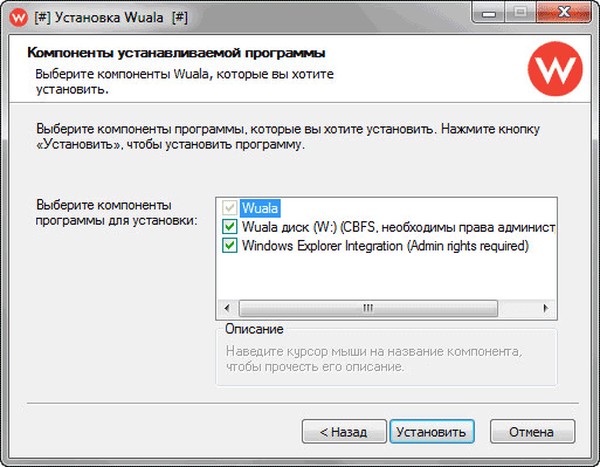
Dále proces instalace aplikace do počítače.
Po dokončení procesu instalace klientského programu se otevře okno „Dokončení průvodce nastavením Wuala“. V tomto okně budete vyzváni k restartování počítače a dokončení instalace.
V případě potřeby můžete vytvořit zástupce na ploše a také spustit Wuala při spuštění operačního systému. Za tímto účelem zkontrolujte příslušné položky v okně průvodce instalací. Poté klikněte na tlačítko Dokončit..
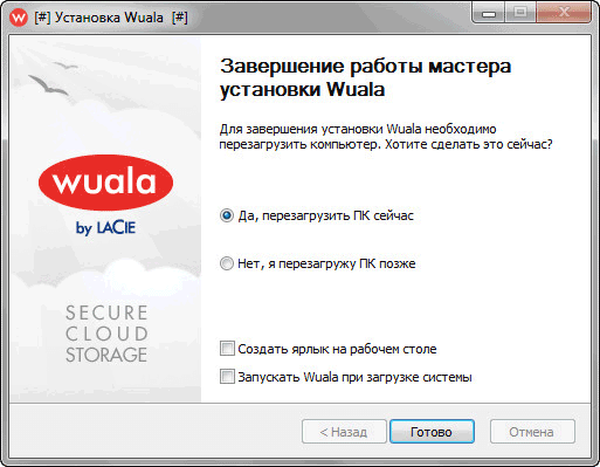
Ve vašem počítači byl nainstalován veškerý klientský program Wuala.
Vytvoření účtu Wuala
Po instalaci klientského programu do počítače budete muset vytvořit bezplatný účet v cloudové službě Wuala.
Chcete-li to provést, spusťte program Wuala v počítači. Po spuštění aplikace se otevře okno „Wuala - přihlášení“, ve kterém budete muset zadat informace o svém účtu do cloudového úložiště Wuala. Protože ještě nemáte svůj vlastní účet, měli byste kliknout na odkaz „Vytvořit nový účet“.
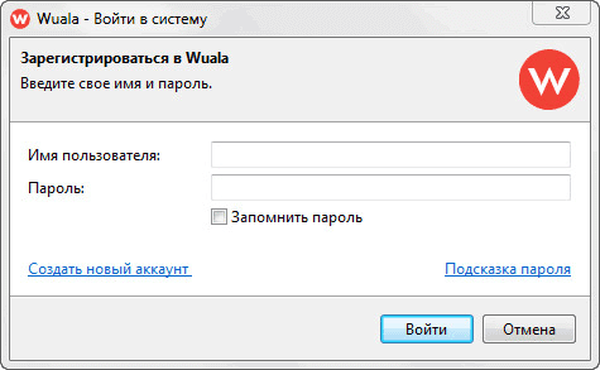
Poté se otevře okno, ve kterém budete vyzváni k vytvoření účtu. Klikněte na tlačítko „Vytvořit účet zdarma“.
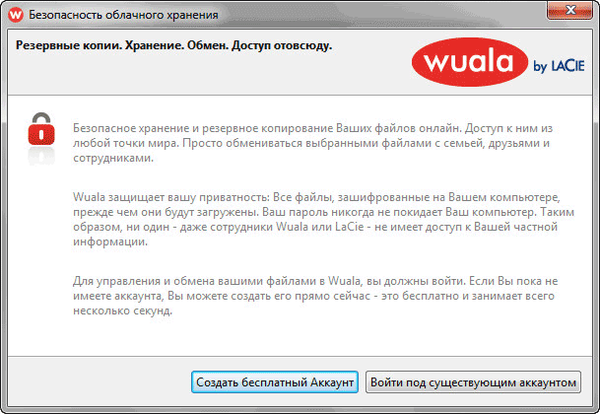
Poté aktivujte položku „Přečetl jsem si a souhlasím s podmínkami služby“. Po dokončení všech položek se tlačítko „Vytvořit účet“ stane aktivním. Kliknutím na tlačítko vytvořte účet..
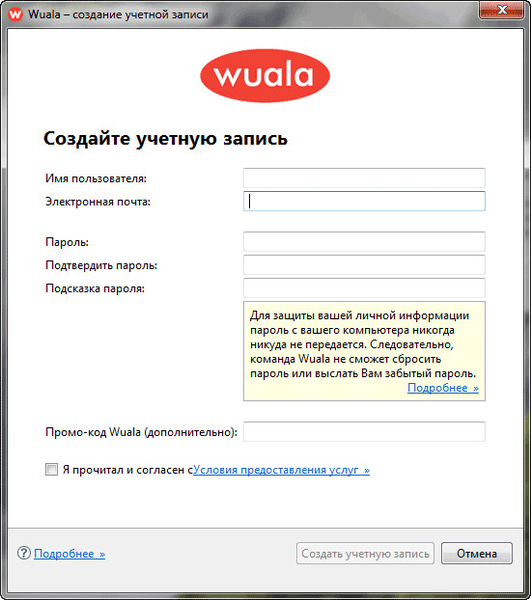
Poté se otevře okno „Wuala Přehled“. Zde si můžete prohlédnout přehled a seznámit se s možnostmi cloudové služby..
Pokud chcete okamžitě přejít do cloudového úložiště Wuala, klikněte na tlačítko „Přeskočit přehled“.
Virtuální disk Wuala
Po dokončení kontroly se otevře okno virtuálního disku Wuala. Pro pohodlí uživatele již bylo na virtuálním disku vytvořeno několik složek.
Nezapomeňte kliknout na odkaz a potvrdit svou e-mailovou adresu. Zpráva bude odeslána na váš e-mail (v angličtině), v přijaté zprávě klikněte na odkaz „kliknutím sem“ a potvrďte svou adresu. Potvrďte svou e-mailovou adresu, jinak nezískáte další volné místo na disku.
Klienta můžete spravovat pomocí panelu nabídek a tlačítka „Přidat“. Nastavení Wuala můžete přejít z nabídky „Nástroje“ výběrem „Možnosti“ v místní nabídce.

V Průzkumníku můžete vidět nový virtuální disk. Ve výchozím nastavení je písmeno „W“ přiřazeno virtuálnímu disku. V případě potřeby můžete změnit písmeno jednotky v nastavení programu.
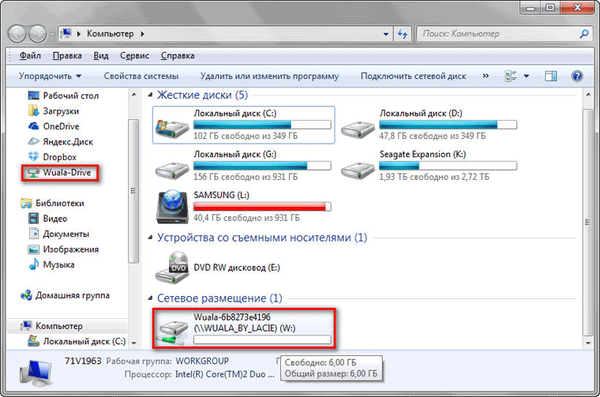
Pokud nepoužíváte cloudové úložiště neustále, pak když je služba zakázána, virtuální disk Wuala se v Průzkumníkovi nezobrazí. Je pravda, že v tomto případě dojde k synchronizaci a zálohování až po spuštění aplikace v počítači.
Zálohování dat
Služba Wuala online není jen pro synchronizaci dat. Úložiště lze použít pro zálohování.
Wuala používá mírně odlišnou metodu zálohování než většina ostatních cloudových služeb. Při zálohování dat zůstanou soubory na místě, kde jsou umístěny v počítači.
Na virtuálním disku se v určitých intervalech vytvářejí kopie souborů, které se odesílají do cloudového úložiště. Po úpravě nebo změně souboru bude nová verze odeslána do vzdálené služby.
Chcete-li zálohovat, budete muset vytvořit úkol. V okně „Wuala“ klikněte na tlačítko „Přidat“ a poté se otevře okno „Přidat zálohu“. Do pole „Local folder:“ přidejte složku v počítači, jehož data chcete přidat do úlohy zálohování.
V poli „Folder in Wuala:“ vyberte složku na virtuálním disku.
Poté klikněte na trojúhelník poblíž položky „Upřesnit“, v okně se otevře další nastavení. Zde můžete zvolit zejména interval zálohování. Výchozí interval je „Konstantní“. Po dokončení nastavení budete muset kliknout na tlačítko „OK“.
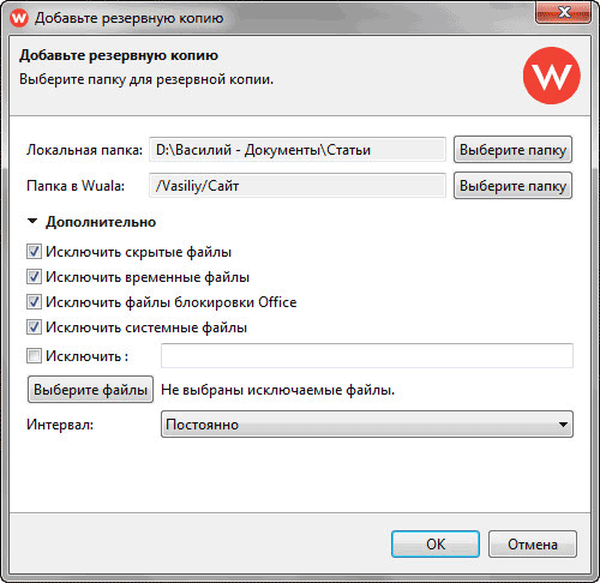
Poté bude spuštěn proces synchronizace a poté zálohování dat.
V případě potřeby můžete zadat nastavení zálohování. Chcete-li to provést, přejděte do nabídky Nástroje a v místní nabídce vyberte položku Přehled zálohování. Jinak můžete otevřít okno „Procházet zálohy“ pomocí tlačítek na klávesnici „Ctrl“ + „F10“.
V okně Přehled zálohování můžete řídit proces zálohování..
Synchronizace dat
Chcete-li synchronizovat data, musíte kliknout na tlačítko „Přidat“ a v kontextové nabídce vybrat „Synchronizace ...“. V okně Přidat synchronizaci vyberte složku, kterou chcete synchronizovat.
V poli „Local folder:“ vyberte složku v počítači a v poli „Folder in Wuala“ vyberte složku na virtuálním disku.
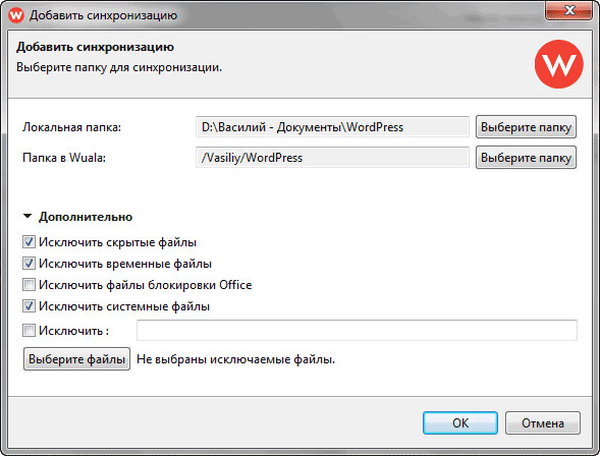
Tyto soubory můžete vyloučit ze složky, kterou není třeba synchronizovat. Klikněte na tlačítko „Vybrat soubory“..
Poté se otevře okno „Vybrat soubory k zahrnutí“. Ve výchozím nastavení jsou všechny soubory a složky zahrnuty pro synchronizaci. Zrušte zaškrtnutí políček u těch souborů a složek, které nebudou muset být synchronizovány, a poté klikněte na tlačítko „OK“.
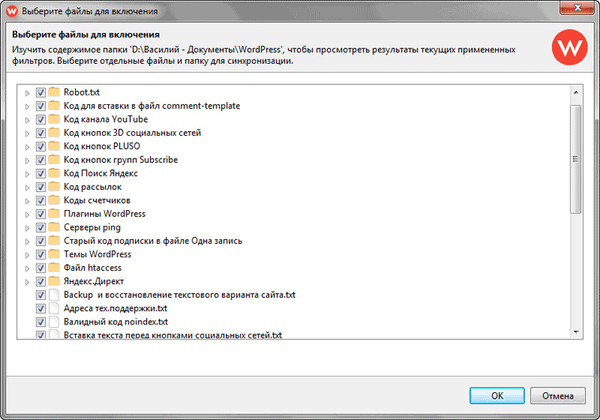
Můžete také vyloučit určité typy souborů ze synchronizace. Chcete-li to provést, musíte aktivovat položku „Vyloučit“ a poté do pole přidat vlastní filtry, například „* .jpg“, abyste vyloučili soubory tohoto grafického formátu..
Po dokončení nastavení synchronizace klikněte v okně „Přidat synchronizaci“ na tlačítko „OK“.
Data, která budou synchronizována, budou odeslána na server a na virtuální disk Wuala.
Po přihlášení do Wuala na jiném počítači pomocí tohoto účtu obdrží uživatel zprávu, že byla nalezena nová složka pro synchronizaci. Uživatel může nakonfigurovat synchronizaci v tomto počítači. Další kopie dat bude vytvořena ve složce na pevném disku tohoto počítače. Všechna tato data budou synchronizována cloudovou službou..
I když uživatel na tomto počítači nepovolí synchronizaci, bude moci prohlížet a otevírat soubory ve složkách na virtuálním disku.
Všechny synchronizované složky můžete zobrazit otevřením nabídky „Nástroje“ a výběrem položky kontextové nabídky „Přehled synchronizace“.
Okno Přehled synchronizace můžete otevřít také pomocí klávesových zkratek „Ctrl“ + „F9“. V tomto okně můžete spravovat synchronizaci, provádět změny, mazat složky nebo pozastavit proces zálohování a synchronizace..
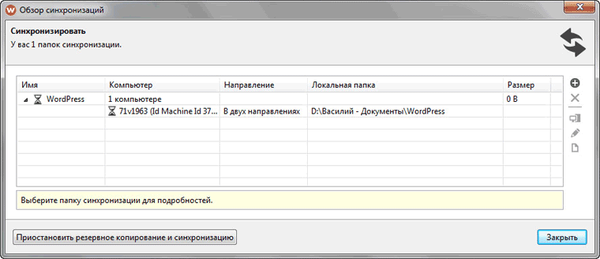
Sdílejte složky
Existují dva způsoby, jak uspořádat sdílení dat ve cloudové službě Wuala: poskytnutí přístupu ke složce a vytvoření přístupových skupin. Díky sdílenému přístupu ke složkám je užitečné rychle sdílet obsah a při vytváření přístupových skupin je vhodné spolupracovat a sdílet soubory.
V úložišti Wuala můžete sdílet libovolnou složku. Chcete-li to provést, klepněte na složku nebo na libovolný soubor, který je v této složce. Poté v kontextové nabídce vyberte položku „Možnosti sdílení pro ...“.
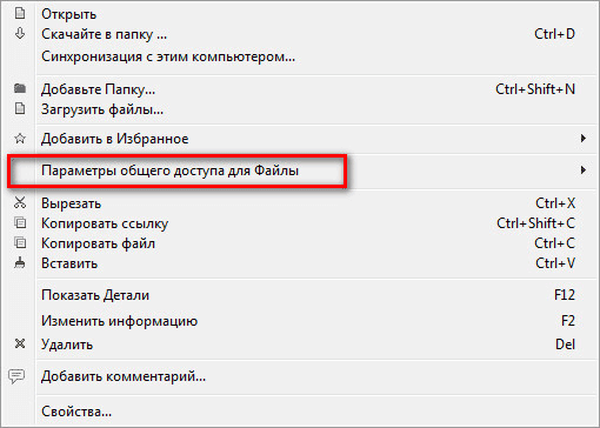
V podnabídce můžete okamžitě vybrat položku „Sdílení pomocí tajného webového odkazu ...“ nebo „Sdílení kontaktů s Wuala ...“.
Mohlo by vás také zajímat:- Ukládáme soubory na Yandex.Disk
- Cloud Storage Cloud Mail.Ru
- Mega Cloud Storage: 50 GB zdarma
Po výběru sdílení pomocí tajného webového odkazu se otevře okno „Sdílet na webu“. V tomto okně bude vygenerován webový odkaz na složku nebo soubor, který můžete zkopírovat pro přenos ostatním uživatelům..
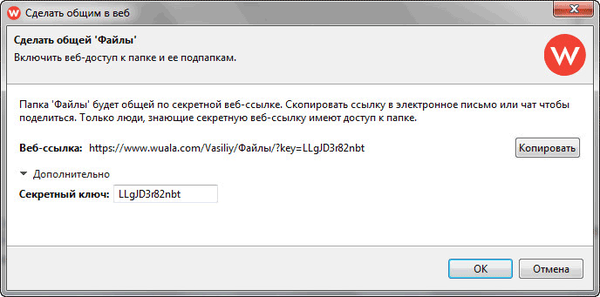
Pokud se rozhodnete sdílet kontakty Wuala, otevře se okno „Vybrat“, do kterého můžete přidávat kontakty.
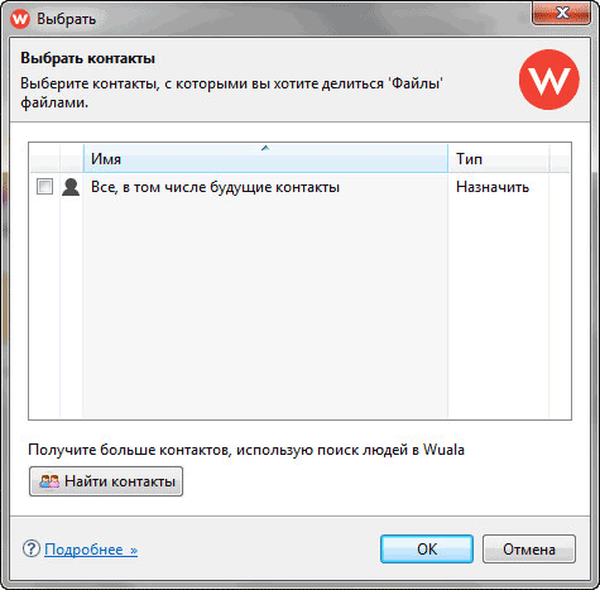
Nastavení přístupu ke složce můžete změnit výběrem možnosti „Řízení přístupu ke složce ...“. Otevře se okno „Řízení přístupu ke složce“, ve kterém můžete konfigurovat nastavení přístupu.
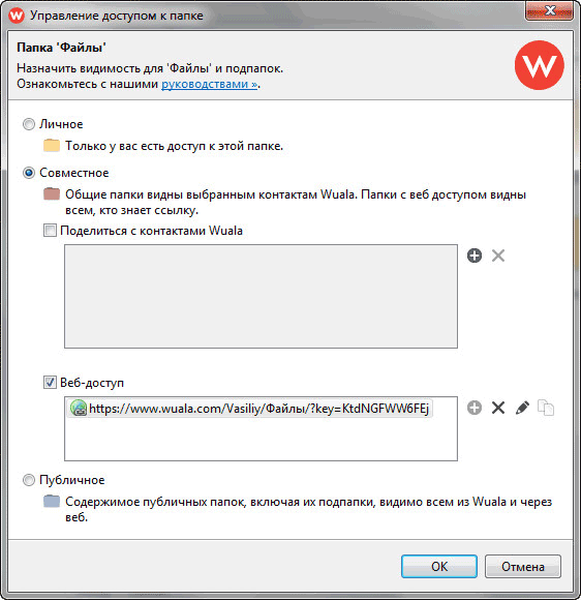
Vytvořit přístupové skupiny
Chcete-li vytvořit přístupovou skupinu, musíte kliknout na tlačítko „Přidat“ a v kontextové nabídce vybrat jednu z možností: soukromá skupina nebo veřejná skupina.
- „Soukromá skupina“ - skupiny budou viditelné pouze pro členy skupiny.
- „Komunitní skupina“ - skupiny budou viditelné pro kohokoli, ale přístup k příspěvku budou mít pouze členové skupiny.
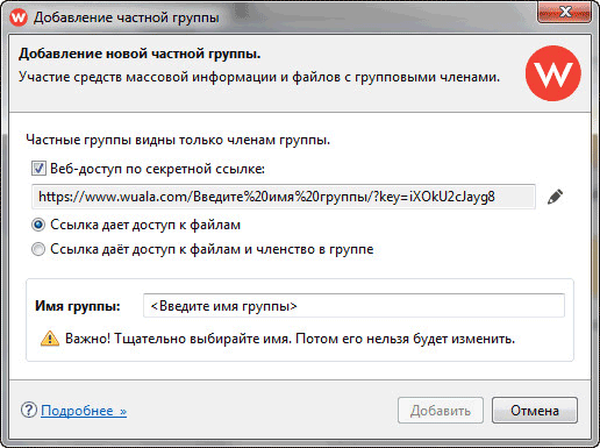
V obou případech bude nutné pečlivě vybrat název skupiny, protože pak ji nelze změnit.
Webový přístup
Přestože Wuala nemá přímý přístup přes webové rozhraní, můžete přistupovat k obsahu vaší cloudové jednotky na wuala.com.
K prohlížení souborů na webu se používá speciální aplikace - java applet. Pokud je v tomto počítači nainstalováno takzvané virtuální prostředí JRE, které lze zdarma stáhnout z webových stránek výrobce, aplikace se spustí v prohlížeči. Pokud virtuální počítač Java Runtime Environment není na tomto počítači nainstalován, bude možné ke sdíleným složkám přistupovat pouze odkazem.
Na webové stránce www.wuala.com najdete v dolní části stránky v části Produkty v části Webový přístup. Poté se otevře webová stránka, zde budete muset kliknout na tlačítko "Start" pro spuštění aplikace.
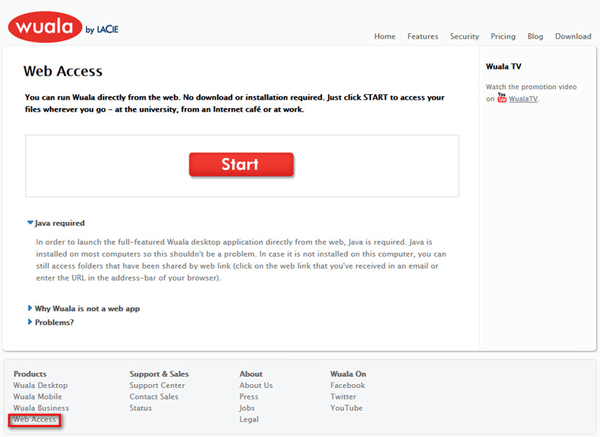
Poté budete muset zadat informace o svém účtu, po zadání dat se otevře složka služby Wuala online.
Závěry článku
Online služba Wuala je navržena pro ukládání cloudových souborů. Při použití cloudového úložiště Wuala budou uživatelská data chráněna šifrováním, bude zajištěno zabezpečení a soukromí..
P.S. Služba Wuala online přestala existovat.
Související publikace:- Jak přenést Yandex.Disk na jinou část pevného disku
- Yandex.Disk - připojte síťovou jednotku pomocí protokolu WebDav
- Hledání obrázků podle obrázku - 3 služby
- 5 služeb pro zkrácení odkazů
- Zamzar - online převodník souborů